Découvrez comment sélectionner des éléments à l'aide du Gestionnaire d’objets et d'autres méthodes, et remplacer le matériau des poteaux de structure supérieurs par de l'acier.
- Dans la boîte de dialogue Gestionnaire d’objets, cliquez deux fois sur l'étage 5. La vue change pour afficher uniquement les éléments de l’étage 5, comme illustré ci-dessous.
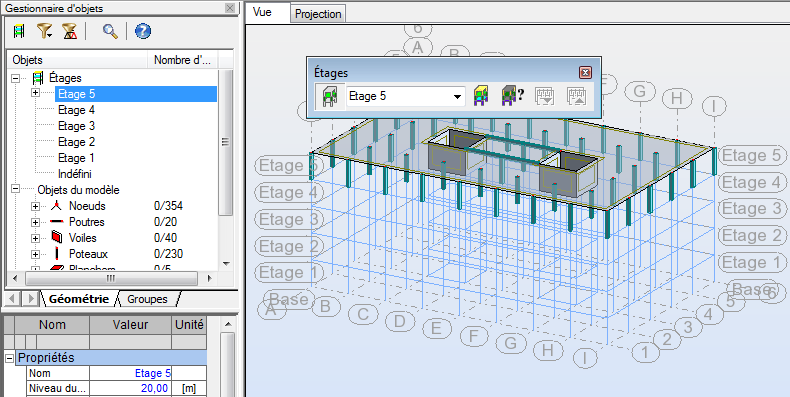
Remarque : Vous pouvez sélectionner l'étage dans lequel vous souhaitez travailler à l'aide du Gestionnaire d’objets, de la barre d'outils Etages ou de la liste contextuelle située dans en bas de l'écran, comme illustré ci-dessous. Si essayez ces différentes méthodes, veillez à retourner à l'étage 5 avant de poursuivre la procédure.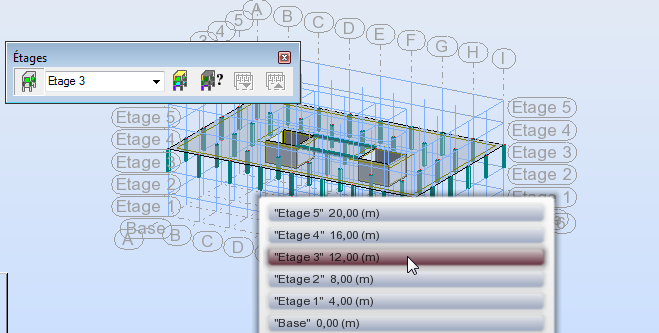
- Cliquez sur l'onglet Plan et vérifiez que vous êtes dans la vue en plan de l'étage 5.
- Dans le Gestionnaire d’objets, développez Etage 5, puis sélectionnez Ouvertures, comme indiqué ci-dessous.
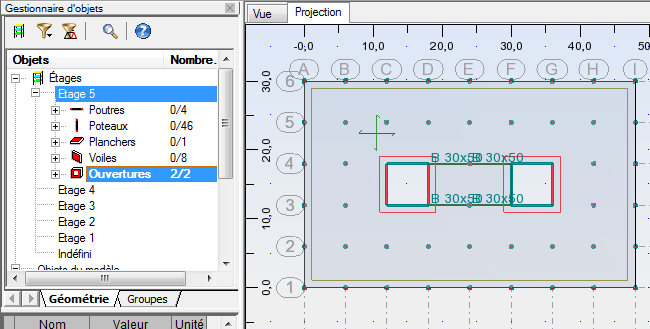
- Ces ouvertures ne sont plus nécessaires. Appuyez sur la touche<Suppr> pour les supprimer.
- Ouvrez l'onglet Vue pour afficher le changement.
- Dans la boîte de dialogue Gestionnaire d’objets, cliquez avec le bouton droit sur l'étage 5 et sélectionnez Etages Désactivez l'option Filtrer les étages de la structure pour afficher tous les étages.
- Pour sélectionner les éléments, vous pouvez également utiliser une vue. Dans la barre d'outils standard, cliquez sur
 (Vue) pour ouvrir la barre d'outils Vue, comme illustré ci-dessous.
(Vue) pour ouvrir la barre d'outils Vue, comme illustré ci-dessous.
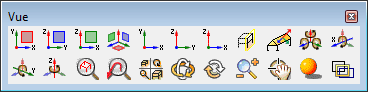
Remarque : La plupart de ces options ne sont disponibles que dans une vue 3D. - Dans la barre d'outils Vue, cliquez sur
 (Projection ZX 3D).
Remarque :
(Projection ZX 3D).
Remarque :- En cliquant sur
 (Projection ZX 3D) plutôt que
(Projection ZX 3D) plutôt que  (Projection ZX), tous les éléments de la vue peuvent être sélectionnés, pas seulement le plus proche du plan.
(Projection ZX), tous les éléments de la vue peuvent être sélectionnés, pas seulement le plus proche du plan. - Laissez la barre d'outils Vue affichée si vous souhaitez passer régulièrement à des vues autres que des vues en plan et 3D.
- En cliquant sur
- Sélectionnez tous les poteaux de l'étage 5 en dessinant une fenêtre de capture, comme illustré ci-dessous.
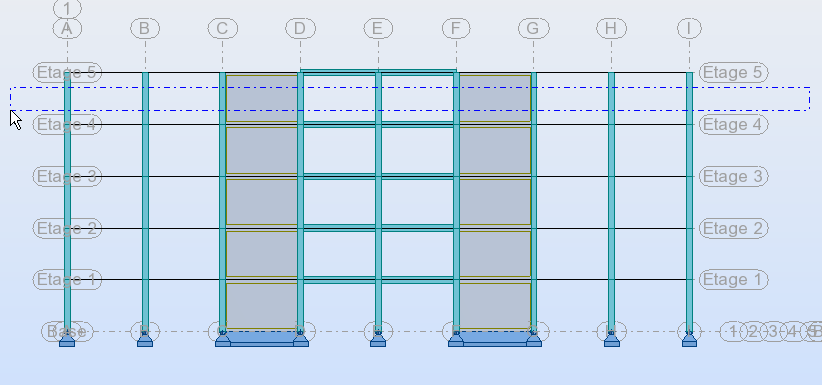
- Dans la barre d'outils Vue, cliquez sur
 (Projection 3D XYZ) pour revenir à la vue 3D. Les poteaux et les murs de l'étage 5 sont sélectionnés.
(Projection 3D XYZ) pour revenir à la vue 3D. Les poteaux et les murs de l'étage 5 sont sélectionnés. - Pour effacer les murs sans supprimer les poteaux, dans le Gestionnaire d’objets, développez Etage 5 pour afficher les types d'éléments utilisés et sélectionnés, comme illustré ci-dessous.
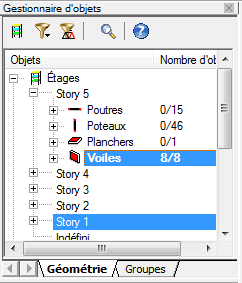
- Maintenez la touche<Ctrl> enfoncée et cliquez sur Murs pour effacer la sélection de murs.
- Dans la liste déroulante de présentation, sélectionnez Propriétés.
Remarque : Les présentations configurent les barres d'outils et tableaux les plus utiles à une fonction en particulier.
- Dans la barre d’outils Définition de la structure qui s'affiche, cliquez sur
 (Profilés de barres).
(Profilés de barres). - Dans la boîte de dialogue Sections, sélectionnez IPE 270 , comme illustré ci-dessous, puis cliquez sur Appliquer.
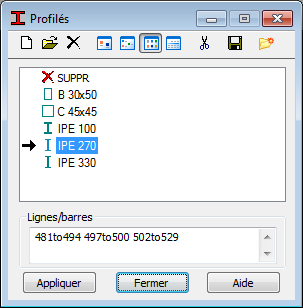
Remarque : Si la section IPE 270 ne s'affiche pas, dans la boîte de dialogue Sections, cliquez sur (Nouvelle section). Dans l'onglet Standard de la boîte de dialogue Nouvelle section, définissez la famille sur IPE et la section sur IPE 270. Ajoutez IPE 330 si nécessaire. Fermez la boîte de dialogue.
(Nouvelle section). Dans l'onglet Standard de la boîte de dialogue Nouvelle section, définissez la famille sur IPE et la section sur IPE 270. Ajoutez IPE 330 si nécessaire. Fermez la boîte de dialogue. - Fermez la boîte de dialogue.
- Passez à la vue 3D et effectuez un zoom avant pour observer les modifications apportées aux poteaux, comme illustré ci-dessous.
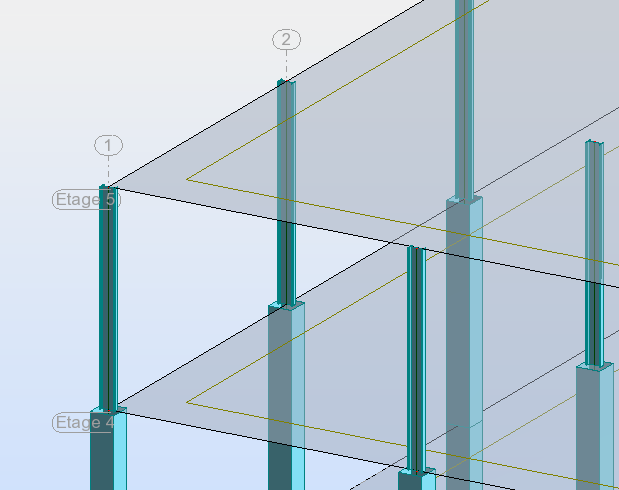
- Enregistrez le projet.